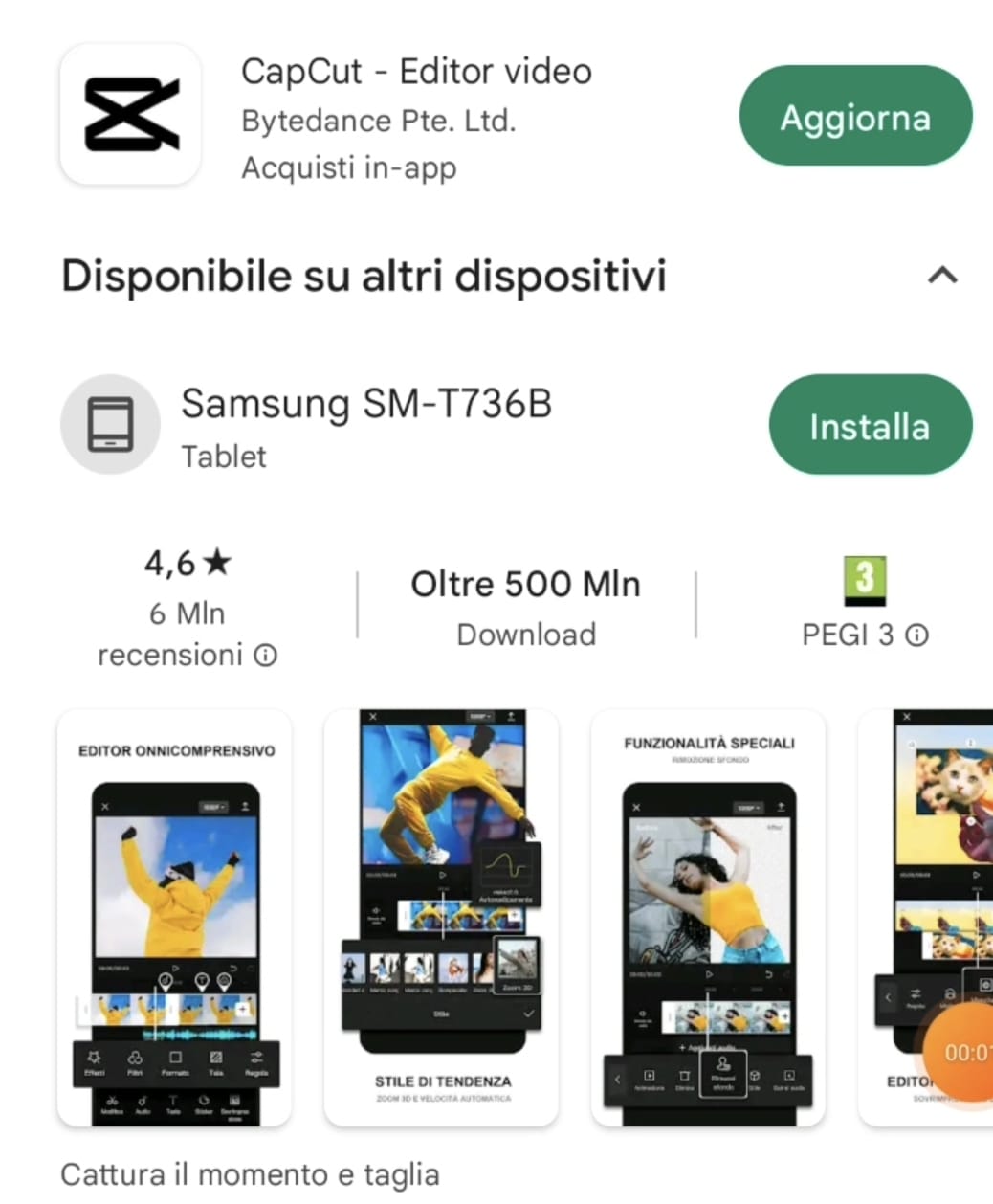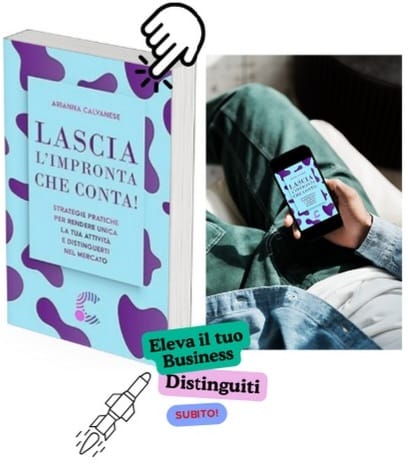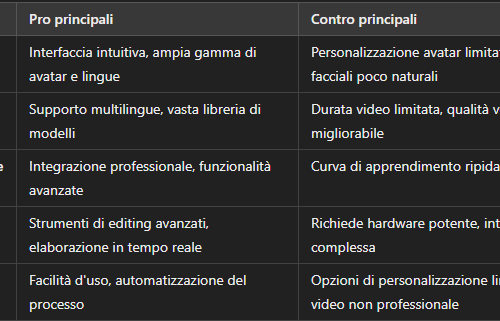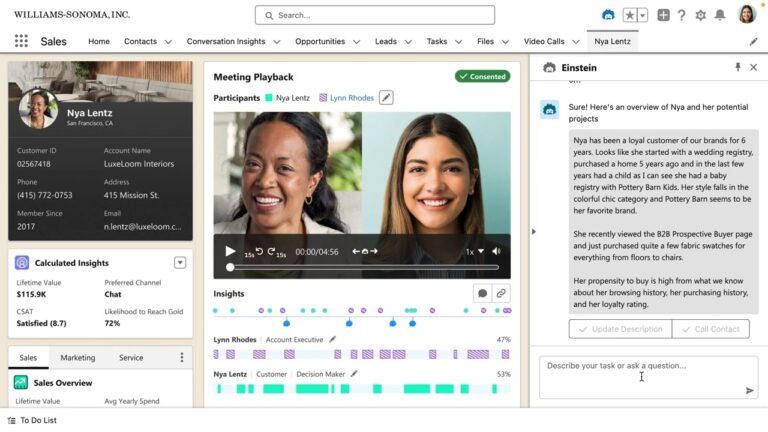Capire come utilizzare al meglio CapCut può essere la chiave per creare contenuti di alta qualità. Questa guida completa vi mostrerà come utilizzare CapCut per editare i vostri video, esplorando tutte le sue funzioni e spiegando come usarle.
Download e Installazione di CapCut
CapCut è disponibile per il download sia su Google Play Store che su App Store. Dopo aver scaricato l’app, apritela per iniziare a utilizzare il suo set di funzioni di editing video.
Creazione di un Nuovo Progetto
Dopo aver aperto l’app, vedrete l’icona “Nuovo Progetto”. Toccate questa icona per creare un nuovo progetto video. A questo punto, vi sarà chiesto di selezionare uno o più clip video da aggiungere al vostro progetto. Una volta selezionati i clip, toccate “Aggiungi” per iniziare a modificare sulla timeline.
Modifica del Video sulla Timeline
Una volta aggiunti i clip video al vostro progetto, potrete iniziare a modificarli sulla timeline. La timeline è dove si svolge la maggior parte dell’editing video. Qui potrete ritagliare e stringere i clip, dividere o unire video, e regolare la velocità del video da 0.1x a 100x.
Per ritagliare un clip, selezionatelo sulla timeline e trascinate i bordi per regolare la sua lunghezza. Per dividere un clip, posizionate il cursore dove volete che avvenga la divisione e toccate l’icona di divisione. Per unire due clip, selezionateli entrambi e toccate l’icona di unione.
La regolazione della velocità del video può essere utilizzata per creare effetti di slow motion o fast forward. Selezionate il clip che volete modificare, toccate l’icona della velocità e utilizzate il cursore per regolare la velocità.
Aggiunta di Testo e Regolazione di Luminosità e Saturazione
CapCut offre anche strumenti per l’aggiunta di testo e la regolazione della luminosità e della saturazione. Per aggiungere testo, toccate l’icona del testo, digitate il vostro testo e posizionatelo dove volete sul video.
La regolazione della luminosità e della saturazione può essere utilizzata per migliorare l’aspetto dei vostri video. Toccate l’icona di regolazione per accedere a questi strumenti e utilizzate i cursori per fare le vostre modifiche.
Utilizzo dei Template Predefiniti
I template predefiniti di CapCut sono un modo semplice per creare contenuti di alta qualità senza dover partire da zero. Per utilizzare un template, toccate l’icona del template, scegliete il template che volete utilizzare e selezionate l’intervallo che volete incorporare caricandolo come video o foto.
Alcuni dei template più popolari includono The Barbie Dancing Dogs, Dumb Ways to Die, e molti altri template creativi. Ricordatevi di personalizzare il template per adattarlo al vostro stile e al vostro contenuto.
Quando navigate nei contenuti su TikTok e trovate un template CapCut, putete premere il pulsante “usa template” per utilizzare il modello con i vostri contenuti multimediali.
Capcut è integrato con Tiktok (entrambe le piattaforme sono di proprietà della ByteDance) ma è possibile creare video molto belli per tutte le piattaforme.
Per quanto riguarda l’utilizzo di CapCut per ottenere più visualizzazioni su TikTok, si ritiene che l’utilizzo di CapCut e dei suoi template possa aiutare gli utenti a raggiungere più spettatori. L’utilizzo di suoni, filtri e adesivi di tendenza è senza dubbio uno dei modi migliori per creare video virali.
Nel video tutorial, presente in questo articolo, mostro come creare un video con Capcut in pochi secondi e come trovare i template su Tiktok.
Buona visione e buona sperimentazione!